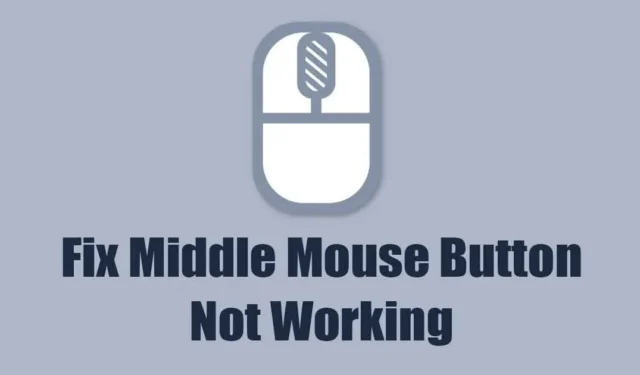
Pelė ir klaviatūra yra du svarbiausi kompiuterio aparatinės įrangos komponentai, nes be jų negalėsite valdyti stalinio kompiuterio. Pastaruoju metu daugelis vartotojų susidūrė su problemomis naudodami pelę „Windows“ sistemose.
Vartotojai teigė, kad jų pelės viduriniojo paspaudimo funkcija neveikia žiūrint „YouTube“ vaizdo įrašus. Taigi, jei „YouTube“ yra jūsų svetainė, kurioje galite žiūrėti vaizdo įrašus ir esate nusivylę dėl to, kad negalite naudoti viduriniojo pelės paspaudimo funkcijos, toliau skaitykite vadovą.
Šiame straipsnyje aptarsime kelis geriausius būdus, kaip pataisyti vidurinį pelės mygtuką, kuris neveikia „YouTube“. Pradėkime.
Vidurinis pelės mygtukas neveikia „YouTube“? 9 būdai tai ištaisyti
„YouTube“ neveikiantis vidurinis pelės mygtukas paprastai yra sugedusio aparatūros komponento arba žiniatinklio naršyklės problemos ženklas. Kadangi tikroji priežastis nėra aiški, turėsime atlikti daugybę trikčių šalinimo veiksmų, kad ją išspręstume.
1. Iš naujo paleiskite žiniatinklio naršyklę
Ar tai būtų „Google Chrome“, ar „Microsoft Edge“ naršyklė, turėtumėte iš naujo paleisti žiniatinklio naršyklę, jei vidurinis pelės mygtukas veikia kitose svetainėse, bet ne „YouTube“.
Vidurinis pelės mygtukas, kuris neveikia „YouTube“, paprastai yra klaidos ar trikties ženklas, kurį išspręs paprastas naršyklės paleidimas iš naujo.
Uždarykite žiniatinklio naršyklę ir atidarykite ją dar kartą. Atidarę apsilankykite YouTube.com ir dar kartą išbandykite vidurinį pelės mygtuką.
2. Iš naujo paleiskite kompiuterį
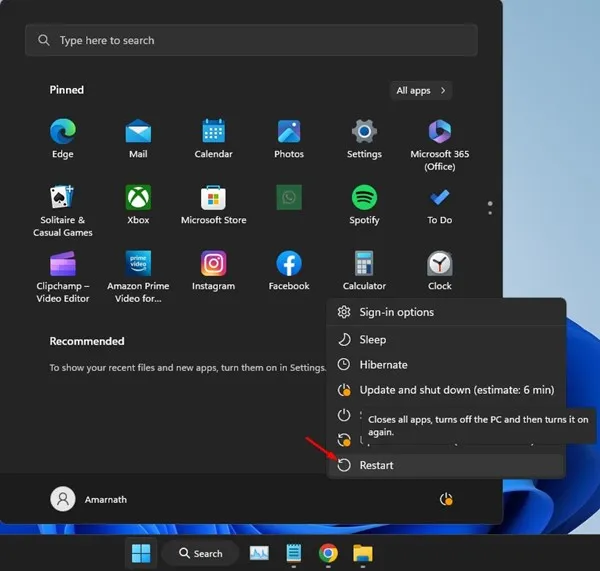
Jei iš naujo paleidus žiniatinklio naršyklę nepadėjo, galite pabandyti iš naujo paleisti kompiuterį. Iš naujo paleidus kompiuterį galbūt būtų pašalintos visos klaidos ir amp; trikdžių, kurie gali trukdyti pelės viduriniojo paspaudimo funkcijai.
Taigi, prieš bandant kitus trikčių šalinimo patarimus, geriausia iš naujo paleisti „Windows“ kompiuterį. Tiesiog spustelėkite „Windows“ pradžios mygtuką ir spustelėkite maitinimo meniu. Maitinimo meniu parinktyse pasirinkite Paleisti iš naujo.
Paleidę iš naujo, apsilankykite YouTube.com ir patikrinkite, ar veikia vidurinis pelės mygtukas.
3. Patikrinkite, ar veikia vidurinis pelės mygtukas
Jei vidurinis pelės mygtukas vis dar neveikia, svarbu patikrinti, ar pelė veikia tinkamai. Norėdami pradėti, patikrinkite, ar nėra aparatinės įrangos problemų, ir ieškokite fizinių defektų.
Jei viskas gerai, patikrinkite laidą, jungiantį pelę su kompiuteriu. Prie kompiuterio galite prijungti bet kurią atsarginę pelę ir patikrinti, ar veikia vidurinis paspaudimas.
Arba galite prijungti probleminę pelę prie bet kurio kito kompiuterio ir patikrinti, ar ji veikia. Jei pelė taip pat neveikia kituose kompiuteriuose, turėsite pakeisti pelę. Galutinis tikslas yra patvirtinti, kad problema kyla ne su pele.
4. Paleiskite aparatinę įrangą & Įrenginių trikčių šalinimo įrankis
Daugelis „Microsoft Store“ vartotojų teigė, kad ištaisė vidurinį pelės mygtuką, kuris neveikia „YouTube“ problemos atveju, tiesiog paleisdami aparatūros trikčių šalinimo įrankį. Taigi galite pabandyti tai padaryti ir jūs. Štai ką reikia padaryti.
1. „Windows“ paieškoje įveskite „PowerShell“. Tada dešiniuoju pelės mygtuku spustelėkite PowerShell paslaugų programą ir pasirinkite Vykdyti kaip administratorių .
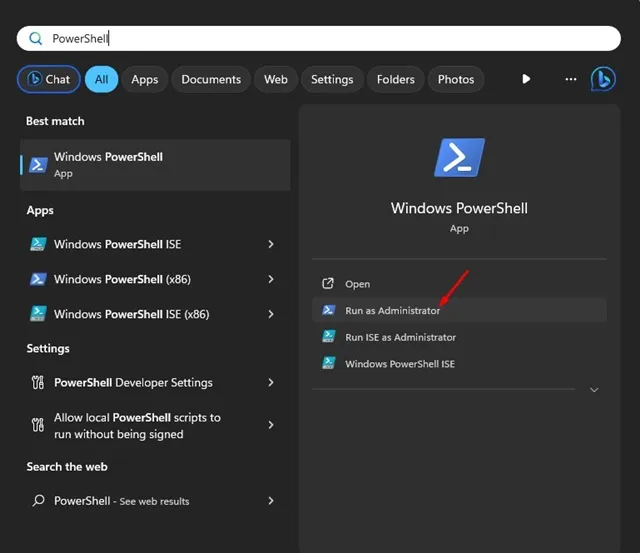
2. Atsidarius „PowerShell“ programai, vykdykite šią komandą:
msdt.exe -id DeviceDiagnostic
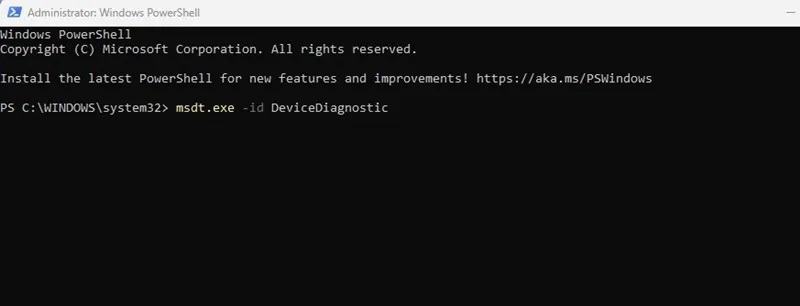
3. Tai paleis aparatūros ir įrenginių trikčių šalinimo įrankį. Spustelėkite Kitas.
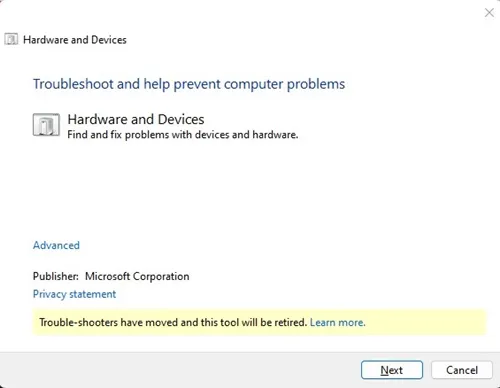
4. Dabar vykdykite ekrane pateikiamas instrukcijas, kad užbaigtumėte aparatinės įrangos trikčių šalinimo procesą.
Viskas! Taip galite išspręsti vidurinio pelės mygtuko neveikiančią problemą paleisdami aparatinę įrangą ir amp; įrenginių trikčių šalinimo įrankis.
5. Atnaujinkite pelės tvarkykles
Pasenusios pelės tvarkyklės yra dar viena svarbi priežastis, kodėl pelės vidurinis spustelėjimas neveikia sprendžiant „YouTube“ problemą. Taikydami šį metodą, turite atnaujinti pelės tvarkykles sistemoje „Windows” naudodami įrenginių tvarkytuvę. Štai ką reikia padaryti.
1. „Windows“ paieškoje įveskite Įrenginių tvarkytuvė. Tada sąraše atidarykite Įrenginių tvarkytuvės programą.
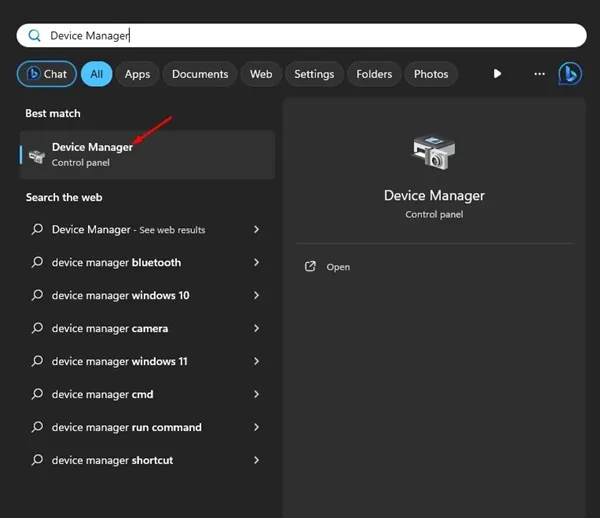
2. Atsidarius įrenginių tvarkytuvui, išplėskite pelės ir kitus nukreipimo įrenginius.
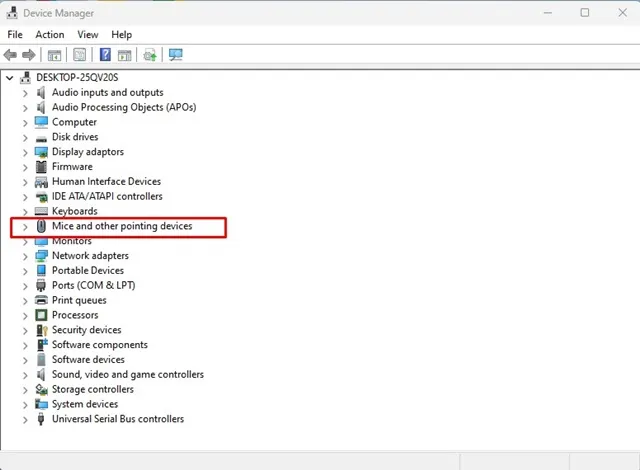
3. Dešiniuoju pelės klavišu spustelėkite prijungtą pelę ir pasirinkite Atnaujinti tvarkyklę.
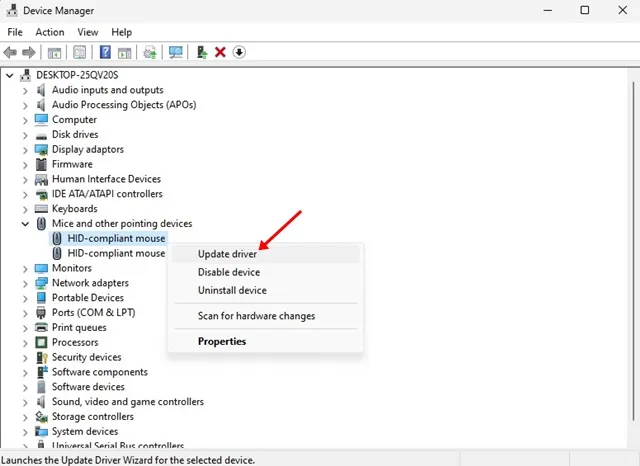
4. Pasirodžiusiame raginime pasirinkite Automatiškai ieškoti tvarkyklių.
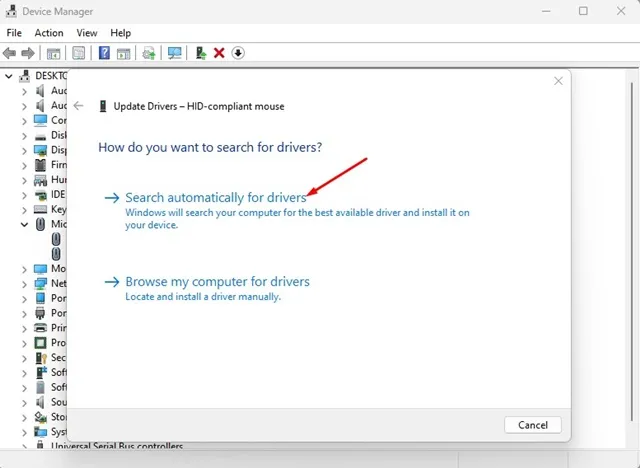
Viskas! Dabar „Windows“ automatiškai patikrins, ar nėra naujausios pelės tvarkyklių versijos, ir atsisiųs & ją įdiegti.
6. Iš naujo įdiekite pelę
Jei nepavyko atnaujinti pelės tvarkyklių, galite pabandyti iš naujo įdiegti pelę iš įrenginių tvarkytuvės. Štai ką reikia padaryti.
1. „Windows“ paieškoje įveskite Įrenginių tvarkytuvė. Tada sąraše atidarykite Įrenginių tvarkytuvės programą.
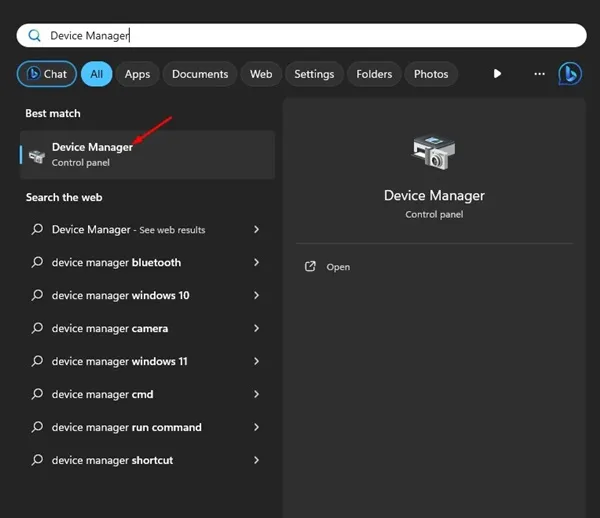
2. Kai atsidarys įrenginių tvarkytuvė, išplėskite peles ir kitus nukreipimo įrenginius.
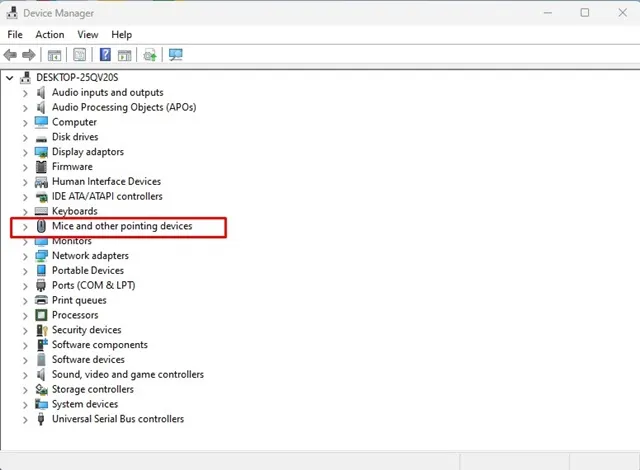
3. Dešiniuoju pelės klavišu spustelėkite prijungtą pelę ir pasirinkite Pašalinti įrenginį.
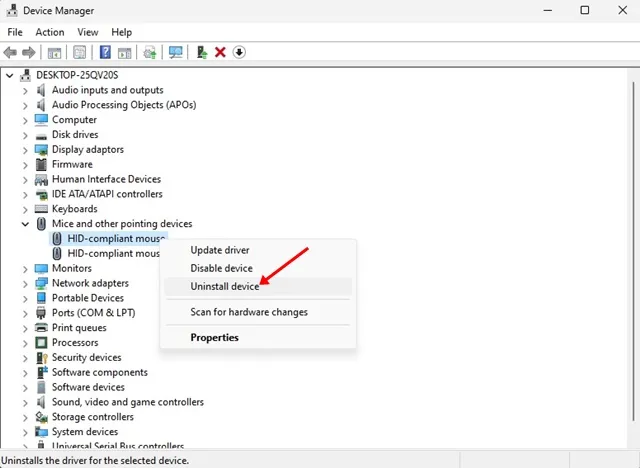
4. Raginame Pašalinti įrenginį pasirinkite Pašalinti.
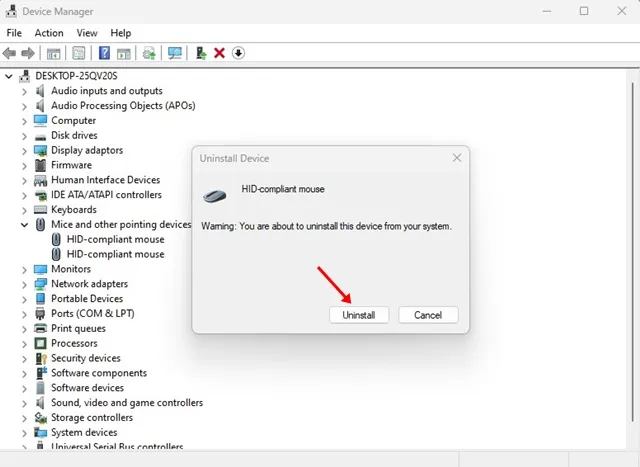
Viskas! Išdiegę iš naujo paleiskite kompiuterį. „Windows“ automatiškai vėl įdiegs pelę.
7. Atnaujinkite savo žiniatinklio naršyklę
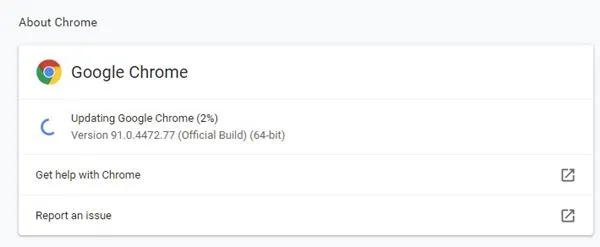
Kita svarbi priežastis, dėl kurios „YouTube“ neveikia vidurinis paspaudimas, yra suderinamumo problemos. Jei jūsų naršyklė nesuderinama su vidutinio paspaudimo funkcijomis, susidursite su tokiomis problemomis.
Nors šiuolaikinės žiniatinklio naršyklės, pvz., „Chrome“, „Edge“ palaiko vidutinio paspaudimo funkcijas, vis tiek rekomenduojama atnaujinti žiniatinklio naršyklę į naujausią versiją.
Naršyklės atnaujinimas suteikia ne tik svarbių saugos pataisų, bet ir naujų funkcijų. Taigi, jei naudojate „Google Chrome“, eikite į „Nustatymai“ > Apie „Chrome“, kad atnaujintumėte naršyklę.
8. Išjunkite naršyklės plėtinius
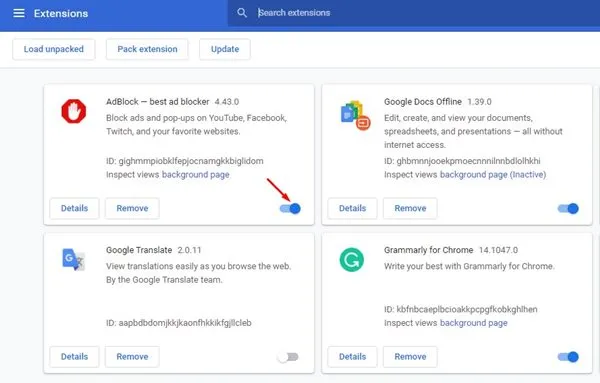
Jei vidurinis pelės mygtukas neveikia tik „YouTube“, turite patikrinti visus naršyklėje įdiegtus plėtinius.
Yra tikimybė, kad tam tikri plėtiniai trukdo tinkamai veikti viduriniam pelės mygtukui.
Taigi atidarykite savo žiniatinklio naršyklės plėtinių tvarkyklę ir po vieną išjunkite visus plėtinius. Išjungę pabandykite dar kartą pasiekti „YouTube“; dabar turėtų veikti viduriniojo paspaudimo funkcijos.
9. Išvalykite naršyklės talpyklą ir slapukus
Jei vidurinis pelės mygtukas vis tiek neveikia, nepaisant visų aukščiau paminėtų metodų, laikas išvalyti naršyklės talpyklą & sausainiai.
Jei naudojate „Google Chrome“ ir manote, kad naršyklėje yra konkrečių problemų, galite pabandyti išvalyti talpyklą ir sausainiai. Štai ką reikia padaryti.
1. Spustelėkite tris taškus viršutiniame dešiniajame kampe. Pasirodžiusiame meniu pasirinkite Nustatymai.
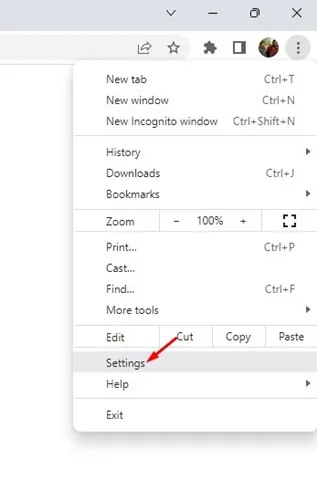
2. Nustatymų puslapyje spustelėkite Privatumas ir sauga.
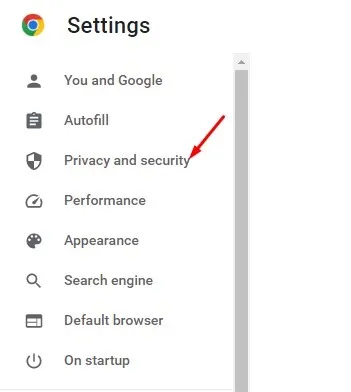
3. Dešinėje pusėje spustelėkite Išvalyti naršymo duomenis.
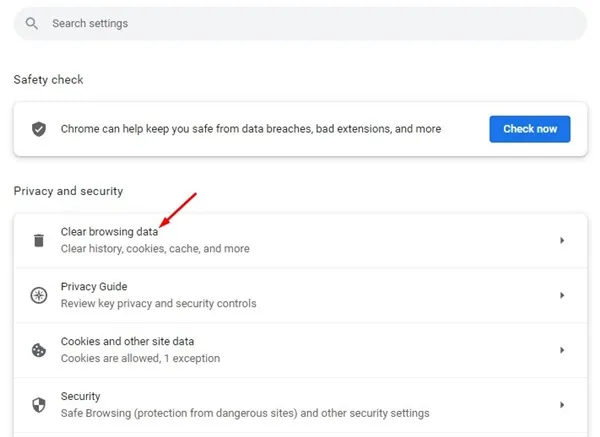
4. Raginame Išvalyti naršymo duomenis pasirinkite Visas laikas laiko intervale, patikrinkite Slapukus ir kitus šalutinius duomenis. a>.Išvalyti duomenis. Baigę spustelėkite Talpykloje saugomi vaizdai ir failai,
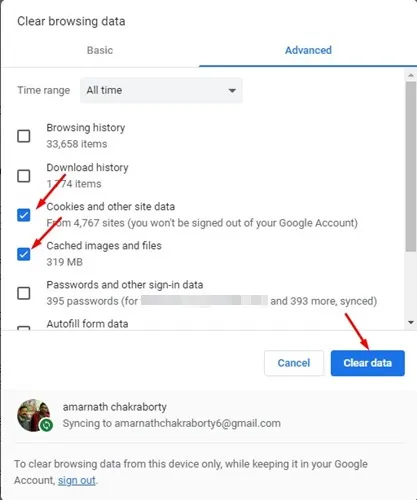
Viskas! Taip galite išvalyti „Chrome“ naršyklės talpyklą, kad išspręstumėte su pele susijusias problemas „YouTube“.
Taigi, šis vadovas skirtas taisyti vidurinį pelės mygtuką, kuris neveikia „YouTube“ problemos atveju. Praneškite mums, jei jums reikia daugiau pagalbos sprendžiant šią problemą kompiuteryje. Be to, jei šis straipsnis padėjo išspręsti problemą, pasidalykite juo su draugais.


Parašykite komentarą